Il y a quelques années Samsung a lancé le nouveau service de stockage en nuage appelé Samsung Nuage ce qui facilite la sauvegarde, le basculement des données vers un nouveau téléphone et/ou la restauration des données sur un ancien appareil. Tous les propriétaires d'un nouveau smartphone ou tablette Samsung en reçoivent un espace libre avec 15 Go au sein du Cloud.
Lors de la configuration de l'appareil, activez simplement la fonction Samsung Cloud et vous pouvez synchroniser entièrement les photos, vidéos, musique, journaux d'appels, notes, calendrier, messages et bien plus encore. automatico. Samsung Cloud fonctionne donc de manière très similaire à iCloud (service dédié aux possesseurs d'iPhone).
Mais si vous perdez votre Samsung, comment accéder aux données sur le Samsung Cloud ? Comment pouvez-vous par exemple télécharger des photos de Samsung Cloud vers un PC?
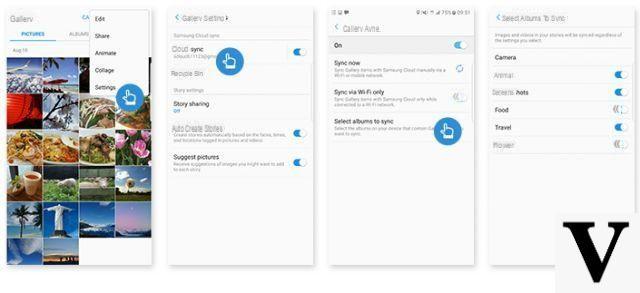
Si vous effectuez une recherche sur Internet, vous trouverez peut-être des réponses qui ne sont pas tout à fait réconfortantes. En effet, on lit souvent qu'il est impossible d'accéder au Samsung Cloud depuis un PC pour visualiser ou télécharger des données depuis celui-ci. Mais ce n'est pas vrai ! En fait, il existe une solution pour accéder et télécharger des photos de Samsung Cloud sur votre PC. Voici les détails.
Comment télécharger des photos de Samsung Cloud vers un PC
Pour télécharger des photos de Samsung Cloud vers un PC (Windows 10), il existe une application gratuite appelée "Galerie Samsung". Il peut être téléchargé à partir de la page suivante : https://www.microsoft.com/it-it/store/p/pc-gallery/9nblggh4n9r9#
Une fois l'application installée, vous pourrez vous connecter à votre compte Samsung et à ce stade, vous pourrez voir immédiatement toutes les photos directement depuis votre PC.
En plus de visualiser les photos (et vidéos), vous pouvez également les télécharger sur votre ordinateur. Tout est très simple et intuitif à faire !
Mais si vous n'avez pas de PC Windows 10, que devez-vous faire pour télécharger des photos de Samsung Cloud sur votre PC? Eh bien, dans ce cas, la seule solution consiste d'abord à télécharger les photos de Samsung Cloud sur le mobile Samsung, puis à connecter le Samsung à l'ordinateur via un câble USB pour transférer les photos sur le PC.
Ce dernier scénario, cependant, en plus de nécessiter la présence du téléphone mobile (ou de la tablette), nécessite également le téléchargement "manuel" de chaque photo du Samsung Cloud vers l'appareil. Pour télécharger "individuellement" les photos du cloud vers la mémoire du téléphone, il suffit d'accéder à la galerie et d'utiliser le bouton Télécharger, après avoir cliqué sur l'icône avec les trois points en haut à droite
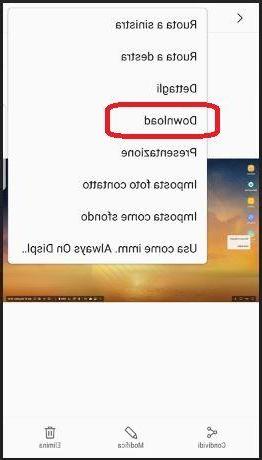
Une fois que vous avez téléchargé les photos sur votre mobile, vous pouvez connecter l'appareil à votre ordinateur et transférer les photos de Samsung vers votre PC en utilisant le programme MobileGO ou lisez l'article suivant pour copier des photos de téléphone portable sur un PC
Dans tous les cas, si vous ne souhaitez plus vous retrouver dans cette situation, vous pouvez procéder à la désactivation de la sauvegarde automatique des photos (et autres données) sur le Samsung Cloud. Pour ce faire, allez dans paramètres -> cloud et comptes -> cloud samsung -> paramètres de sauvegarde -> sauvegarde automatique
Maintenant, basculez le commutateur pour désactiver le service de sauvegarde.
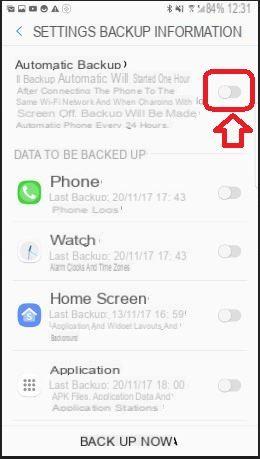
Merci c'est bon
Télécharger des photos de Samsung Cloud vers un PC -

























